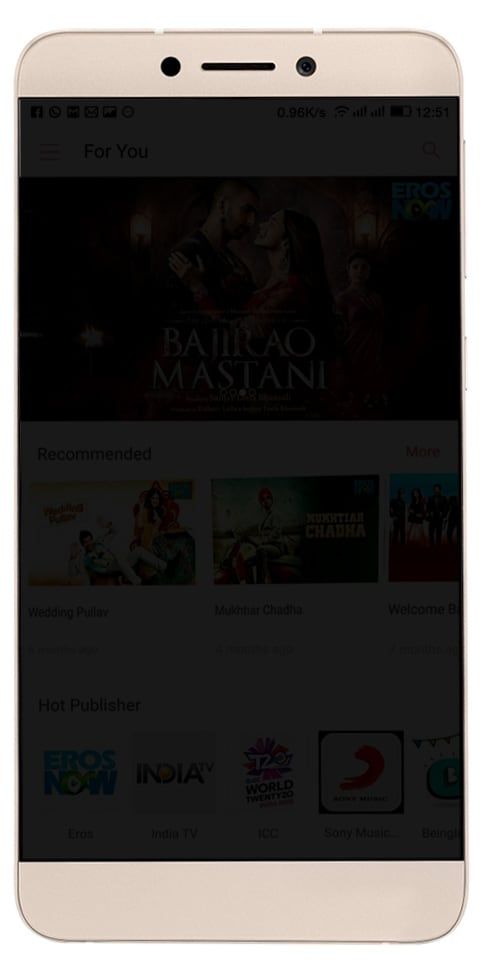Cách khắc phục các vấn đề về nhà môi giới thời gian chạy
Sau khi đọc hướng dẫn này, bạn có thể gặp phải quy trình Runtime Broker trong cửa sổ Task Manager của mình. Nhưng bạn tự hỏi nó là gì – và tại sao nó lại tiêu thụ CPU của bạn. Vì vậy, trong hướng dẫn này, bạn sẽ tìm thấy tất cả câu trả lời cho các câu hỏi của mình:
Runtime Broker là gì?
Đây là một quy trình cốt lõi chính thức của Microsoft khởi chạy trong Windows 8 và tiếp tục trong Windows 10. Tuy nhiên, trình môi giới Runtime được sử dụng để kiểm tra xem các ứng dụng phổ biến mà bạn nhận được từ Windows Store – được đặt tên là ứng dụng Metro trong Windows 8 –Đang tuyên bố tất cả các quyền của họ. Giống như họ có thể truy cập vị trí hoặc micrô của bạn. Mặc dù nó thực thi trong nền mọi lúc, bạn có thể sẽ thấy hoạt động của nó tăng lên bất cứ khi nào bạn khởi chạy một ứng dụng toàn cầu.
Tại sao nó sử dụng bộ nhớ?
Khi nó không hoạt động, thì Runtime Broker duy trì cấu hình bộ nhớ rất thấp. Tuy nhiên, nó chiếm 20-40 MB. Sau khi khởi chạy một ứng dụng toàn cầu, bạn sẽ xem mức sử dụng bộ nhớ trong khoảng 500-700 MB.
sửa chữa thiết lập windows kb4023057
Việc khởi chạy các ứng dụng toàn cầu bổ sung không thể khiến Runtime Broker tiêu tốn thêm dung lượng bộ nhớ. Ngoài ra, khi bạn đóng tất cả các ứng dụng toàn cầu đang mở, mức sử dụng bộ nhớ của Runtime Broker có thể giảm trở lại phạm vi 20-40 MB.
Tại sao nó lại tiêu tốn việc sử dụng CPU của tôi?

Khi nó chỉ thực thi ở chế độ nền, Runtime Broker tiêu thụ 0% CPU của bạn. Bất cứ khi nào bạn khởi chạy một ứng dụng toàn cầu, mức sử dụng đó có thể tăng lên 25-30% trong thời gian ngắn và sau đó lại giảm xuống. Tuy nhiên, đó là hành vi bình thường. Nếu bạn nhận thấy rằng Runtime Broker liên tục chuyển đổi từ 30% trở lên của CPU của bạn. Hoặc nó hiển thị mức sử dụng bộ nhớ cao hơn dự kiến, tăng mức sử dụng khi bạn không chạy ứng dụng toàn cầu, có một vài lý do đằng sau điều này.
Nếu gần đây bạn đã nâng cấp lên Windows 10, bạn có thể nhận thấy rằng Windows thỉnh thoảng hiển thị cho bạn mẹo thông qua thông báo. Vì một số lý do, hoạt động này hoạt động như một ứng dụng toàn cầu và tham gia vào quá trình Runtime Broker. Bạn có thể giải quyết vấn đề này sau khi tắt các mẹo. Di chuyển đến Cài đặt> Hệ thống> Thông báo & Hành động, sau đó tắt tùy chọn Nhận mẹo, thủ thuật và đề xuất khi bạn sử dụng Windows.
Ngoài ra, có thể bạn có một ứng dụng hoạt động sai khiến Runtime Broker sử dụng nhiều tài nguyên hơn mức bình thường. Nếu đó là tình huống, bạn có thể thu hẹp ứng dụng gây ra sự cố. Ngoài ra, bạn biết rằng ứng dụng được cập nhật lên phiên bản mới nhất. Nếu cách đó không hiệu quả, hãy thử gỡ cài đặt hoặc cài đặt lại ứng dụng. Khi không thành công, hãy đảm bảo bạn cho phép nhà phát triển biết về vấn đề (và nếu bạn không muốn, hãy gỡ cài đặt trong thời gian chờ đợi).
Tôi có thể tắt Trình môi giới thời gian chạy không?
Không, bạn không thể tắt nó. Và dù sao thì bạn cũng không nên làm như vậy. Điều cần thiết để đảm bảo an ninh và quyền riêng tư của bạn sau khi thực thi các ứng dụng phổ biến. Nó cũng rất nhẹ khi hoạt động bình thường, vì vậy không có nhiều lý do để tắt nó đi. Nếu bạn nghĩ rằng nó hoạt động kỳ lạ, bạn luôn có thể giết quá trình Runtime Broker sau khi nhấn chuột phải vào nó trong Trình quản lý tác vụ và sau đó chọn Kết thúc tác vụ.
lõi retroarch gba tốt nhất
Sau một thời gian, Runtime Broker sẽ tự động khởi chạy lại. Chỉ cần nhớ rằng trong một vài thời điểm cho đến khi nó khởi chạy lại, các ứng dụng toàn cầu không thể truy cập cài đặt tin cậy thành công và có thể hoàn toàn không chạy.
Đây có phải là virus hay không?
Quá trình này là một thành phần chính thức của Windows. Tuy nhiên, có thể vi-rút có thể thay thế Runtime Broker thực bằng một tệp thực thi của chính nó. Chúng tôi không thể xem bất kỳ báo cáo nào về vi-rút tấn công quá trình này. Nếu bạn muốn chắc chắn, bạn có thể kiểm tra Runtime Brokers ở cuối vị trí tệp. Trong Trình quản lý tác vụ, nhấn chuột phải vào Runtime Broker và chọn tùy chọn Open File Location.
Nếu tệp được lưu trong thư mục Windows System32 của bạn, thì bạn có thể chắc chắn rằng bạn đang không xử lý vi-rút.
Phần kết luận:
Đó là tất cả về nó. Nếu bạn muốn chia sẻ bất kỳ phương pháp hoặc thủ thuật nào khác liên quan đến bài viết, hãy cho chúng tôi biết bên dưới. Nếu có thêm thắc mắc và câu hỏi, hãy cho chúng tôi biết trong phần bình luận bên dưới!
Cũng đọc: